Copilot là công cụ AI mạnh mẽ được tích hợp sâu trên Windows 11 và nhiều sản phẩm khác của Microsoft để tối ưu quy trình làm việc nhanh chóng, thuận tiện hơn. Để hiểu rõ hơn về “Copilot là gì” và cách sử dụng để gia tăng năng suất làm việc, hãy cùng theo dõi bài viết dưới đây.

Giới thiệu về trợ lý ảo “Copilot là gì”
Trợ lý ảo Copilot được Microsoft cho ra mắt ngày 22 tháng 9 năm 2023 và được tích hợp sẵn trên Windows 11, Microsoft 365, trình duyệt Edge và công cụ tìm kiếm Bing.
1. Copilot là gì?
Copilot là một trợ lý AI, được tích hợp trong các sản phẩm hiện có của Microsoft như Windows 11, Trò chuyện AI của Bing Search, Microsoft Edge, Ứng dụng Microsoft 365 (Word, Excel, PowerPoint, Outlook, Teams). Copilot sử dụng mô hình AI Prometheus của Microsoft, tích hợp các công cụ AI từ OpenAI, bao gồm ChatGPT-4, ChatGPT-4 Turbo và DALL-E 3.
Với các tính năng thông minh, Copilot sẽ giúp hỗ trợ người dùng tối ưu hóa quy trình làm việc, tiết kiệm thời gian xử lý các tác vụ tạo văn bản, tóm tắt, tạo email, …. Cụ thể:
- Tìm kiếm thông tin nhanh chóng: Nhập câu hỏi hoặc yêu cầu, Copilot sẽ cung cấp câu trả lời chính xác và cập nhật từ Bing, Microsoft 365 …
- Khả năng sáng tạo nội dung: Copilot giúp bạn brainstorm ý tưởng, tạo nội dung mới mẻ và thu hút, hỗ trợ soạn thảo email, tạo tài liệu, bảng tính, thuyết trình, …
- Cộng tác dễ dàng: Copilot hỗ trợ chia sẻ tài liệu, cộng tác với đồng nghiệp và quản lý dự án hiệu quả.
- Hỗ trợ sử dụng hàm: Đề xuất các đoạn mã, hàm, thậm chí là toàn bộ khối mã khi bạn đang viết mã nguồn.
- Hướng dẫn về mã nguồn: Hỗ trợ tạo ra các chú thích và tài liệu về mã nguồn để giải thích cách mã hoạt động.
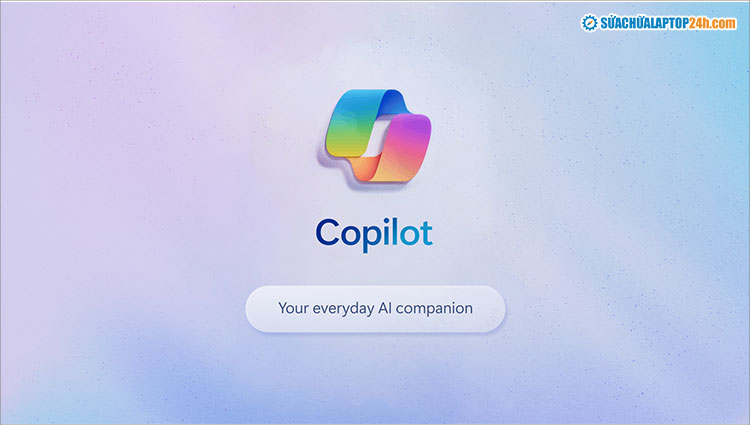
Copilot là một trợ lý AI thông minh, giúp tối ưu hóa quy trình làm việc của người dùng
Điểm đặc biệt của Windows Copilot:
- Sử dụng trí tuệ nhân tạo để hiểu ngữ cảnh của tác vụ và cung cấp hỗ trợ phù hợp.
- Tích hợp cùng các ứng dụng và dịch vụ của Microsoft, giúp hỗ trợ các tác vụ cụ thể trên ứng dụng tốt hơn
- Sử dụng trí tuệ nhân tạo để học hỏi từ thói quen của người dùng và đưa ra các gợi ý phù hợp.
- Cho phép người dùng tùy chỉnh Copilot để phù hợp với nhu cầu của mình về giao diện hoặc tính năng.
2. Cách kích hoạt tính năng Copilot
Việc kích hoạt tính năng Microsoft Copilot sẽ khác nhau tùy thuộc vào phiên bản Windows và ứng dụng bạn sử dụng. Dưới đây, Sửa chữa Laptop 24h sẽ gợi ý cho bạn một vài cách khởi chạy Microsoft Copilot dưới một vài hình thức cơ bản nhất.
2.1 Cách kích hoạt Microsoft Copilot trên Windows 11
Từ phiên bản Windows 11 23H2, người dùng có thể trực tiếp mở Copilot thông qua phím tắt hoặc biểu tượng Copilot trên thanh Taskbar như sau:
Bước 1: Nhấn tổ hợp Windows + I để mở Settings > chọn Windows Update > chọn Check for Update rồi cập nhật phiên bản mới nhất của Windows 11.
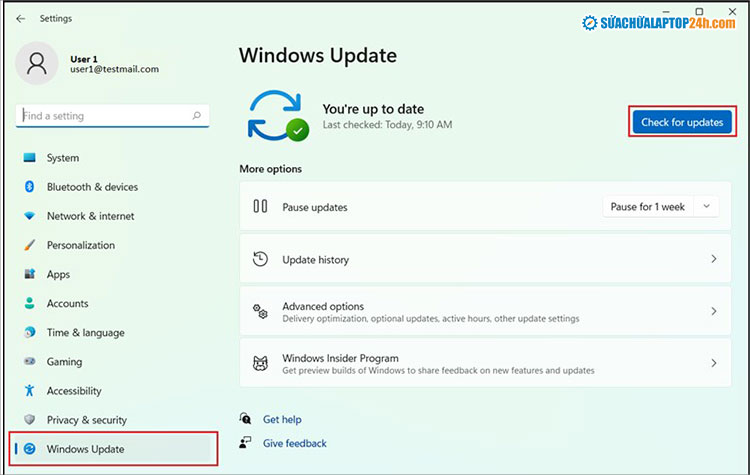
Chọn Check for để kiểm tra phiên bản cập nhật Windows 11 mới nhất
Bước 2: Khởi động lại thiết bị sau khi cập nhật Windows 11.
Bước 3: Mở Settings > chọn mục Personalization > chọn Taskbar > bật công tắc Copilot sang On.
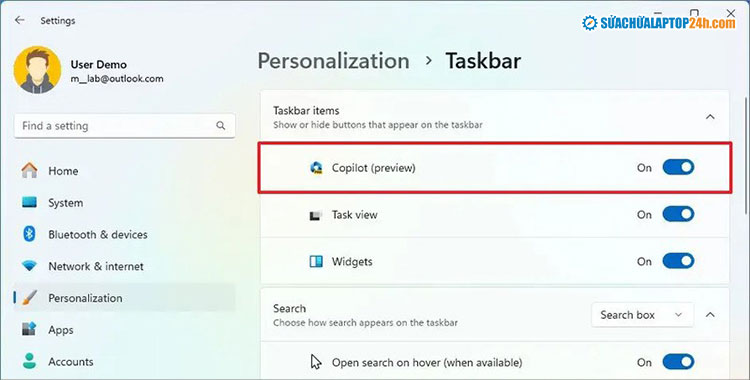
Bật On tại mục Copilot để kích hoạt tính năng Copilot Windows 11
Lúc này, bạn chỉ cần click vào biểu tượng Copilot trên thanh Taskbar là có thể sử dụng Windows Copilot để hỗ trợ công việc rồi.
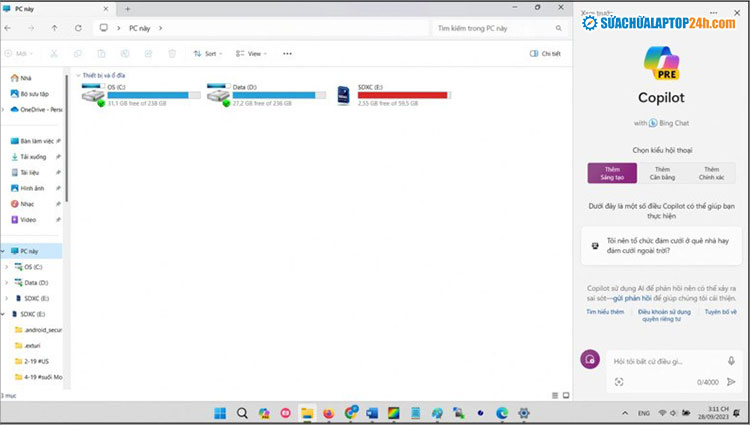
Giao diện Copilot trên Windows 11
2.2 Cách mở Microsoft Copilot trên Edge
Nếu không dùng Windows 11, bạn vẫn có thể sử dụng Copilot thông qua trình duyệt web Microsoft Edge. Chỉ cần mở trình duyệt Edge lên, bạn sẽ thấy biểu tượng Copilot ở ngay trên cùng bên phải.
Nếu không tìm thấy, bạn cũng có thể sử dụng phím tắt Ctrl + Shift + . để mở.
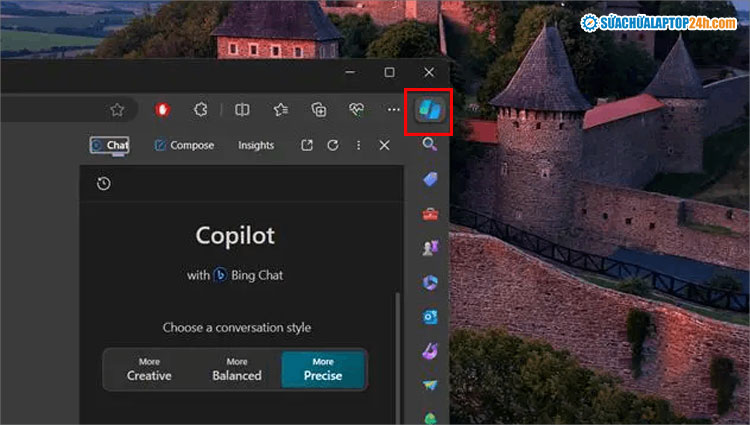
Cách bật Copilot trên trên Edge khi không sử dụng Windows 11
2.3 Cách truy cập Microsoft Copilot qua website
Trong trường hợp không dùng cả Windows 11 và trình duyệt web Edge, bạn vẫn có thể sử dụng Copilot trên website của hãng. Chỉ cần truy cập website là có thể trực tiếp nhập nội dung yêu cầu vào hộp thoại Chatbox.
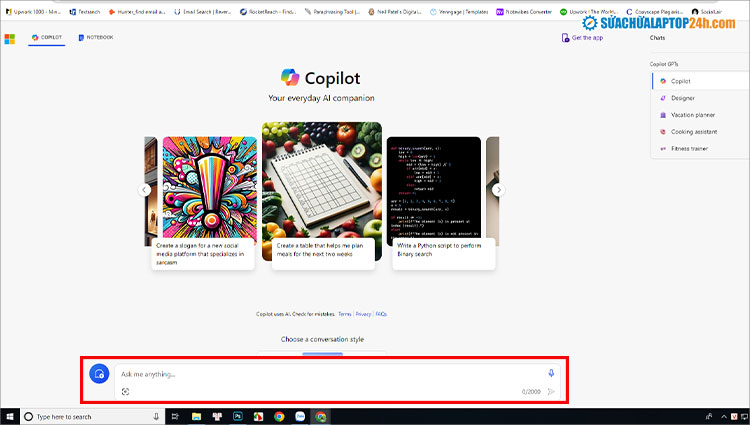
Sử dụng Copilot trực tiếp trên website
3. Hướng dẫn trải nghiệm trò chuyện Copilot Windows 11
Bước 1: Nhấn chọn biểu tượng Copilot trên thanh Taskbar hoặc bấm tổ hợp phím Windows + C trên bàn phím để mở ứng dụng Copilot.
Bước 2: Chọn kiểu văn phong bạn muốn sử dụng, gồm:
- More Create: Chế độ sáng tạo, cho phép Copilot nói chuyện tự do và giàu trí tưởng tượng hơn
- More balanced: Chế độ thân thiện hơn, thông tin vẫn rõ ràng và ngắn gọn
- More precise: Chế độ chuyên nghiệp, và hơi “cứng nhắc”
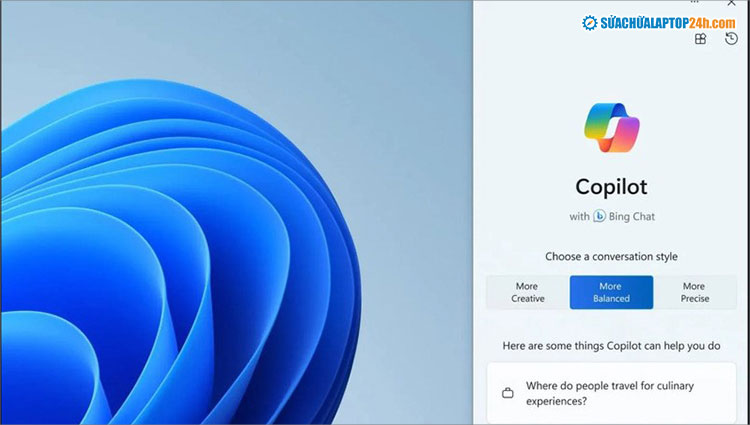
Chọn kiểu văn phong
Bước 3: Nhập yêu cầu cho Copilot theo 1 trong 2 cách:
- Bằng văn bản: Nhập nội dung yêu cầu vào hộp chatbox
- Bằng giọng nói: Nhấn vào biểu tượng Micro và nói yêu cầu truy vấn cho Copilot
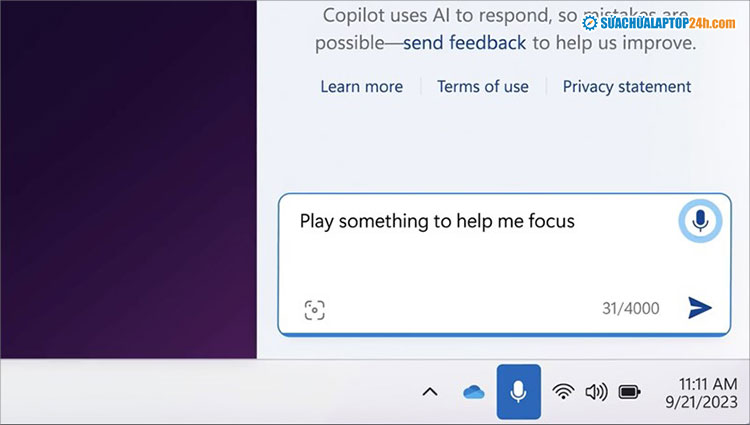
Nhấn vào biểu tượng Micro để nhập yêu cầu bằng giọng nói
Bước 4: Click vào đường dẫn mà Copilot trả về để nhận kết quả truy vấn.
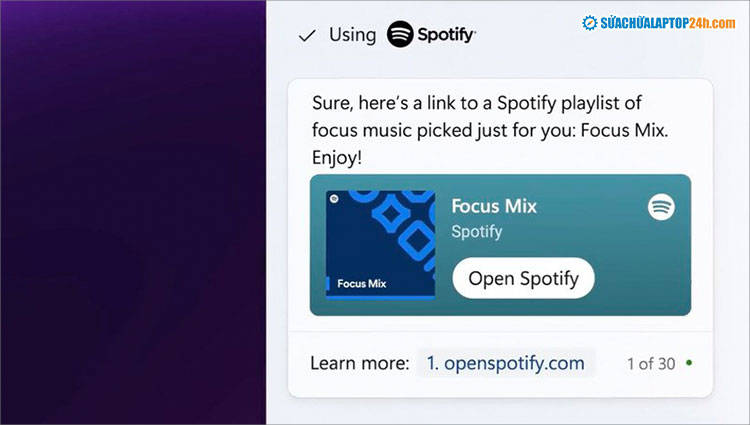
Click vào đường dẫn
Lưu ý:
- Đối với mỗi yêu cầu khác nhau, Copilot sẽ trả về các kết quả khác nhau như văn bản, các đường dẫn liên kết hay thay đổi thiết đặt tự động trên Windows…
- Copilot chỉ cung cấp đường dẫn/nút để mở ứng dụng chứ không tự mở/phát bất cứ thứ gì
4. Các gói dịch vụ Copilot
- Copilot Miễn Phí: Copilot miễn phí có thể được sử dụng trên web, trong Windows, trên trình duyệt Edge và trong các ứng dụng Copilot trên thiết bị di động.
- Copilot Pro: Copilot Pro cung cấp kết quả nhanh hơn và cho phép Copilot tích hợp với các ứng dụng Office như Word, Excel, Outlook và PowerPoint. Giá của Copilot Pro là 20 đô la một tháng, với một tháng dùng thử miễn phí.
- Copilot for Business: Khách hàng doanh nghiệp và doanh nghiệp có thể nhận Copilot cho Microsoft 365 (30 đô la/người/tháng), cho phép họ sử dụng Copilot để nhận câu trả lời và gợi ý dựa trên dữ liệu của công ty. Ngoài việc tóm tắt và phân tích dữ liệu dựa trên thông tin của nhóm, Copilot có thể cung cấp phân tích trực quan cho tổ chức của bạn.
- Microsoft Copilot for Sales và Copilot for Service: Hai gói dịch vụ này giúp tóm tắt cuộc họp bán hàng và email, cũng như liên kết dữ liệu CRM. Gói dịch vụ sau giúp giải quyết các vấn đề của khách hàng hiệu quả hơn bằng cách tận dụng dữ liệu công ty và khách hàng.
- Copilot Studio: Copilot Studio cho phép bạn lập trình các phản hồi tùy chỉnh của Copilot kết hợp dữ liệu tùy chỉnh để nhận được phản hồi có thể được điều chỉnh trong các cuộc trò chuyện. Giá khởi điểm là 200 đô la một tháng.
Trên đây là toàn bộ thông tin khái niệm Copilot là gì, đặc điểm và cách sử dụng Copilot. Tương tự như các công cụ AI khác, người dùng nên hiểu rõ những hạn chế để tận dụng tốt nhất các tính năng và sử dụng Copilot một cách thông minh nhất.



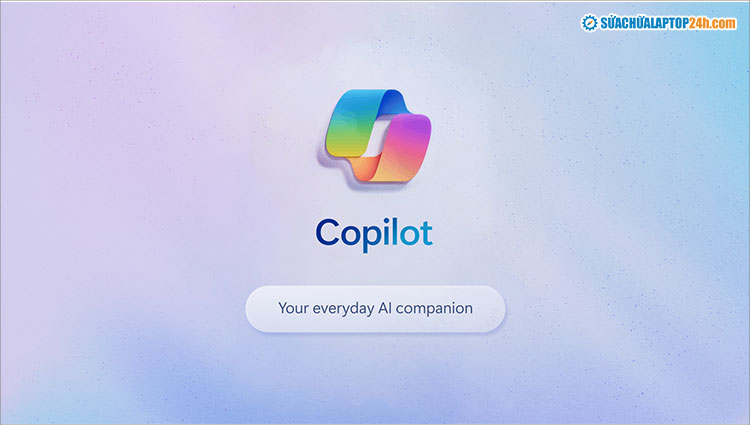
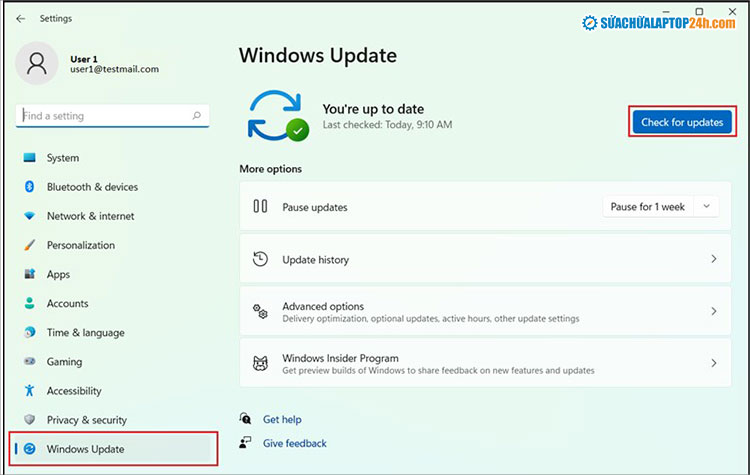
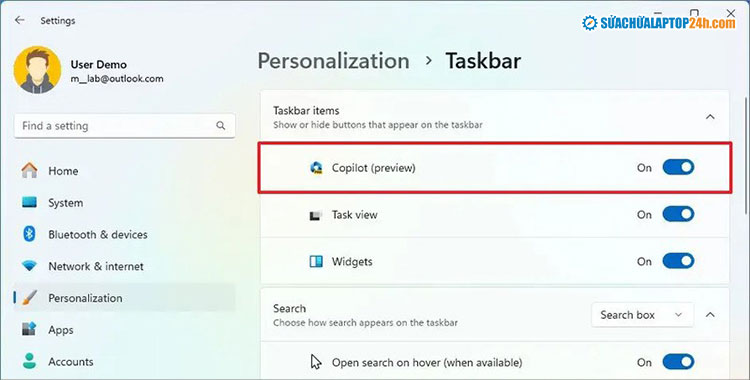
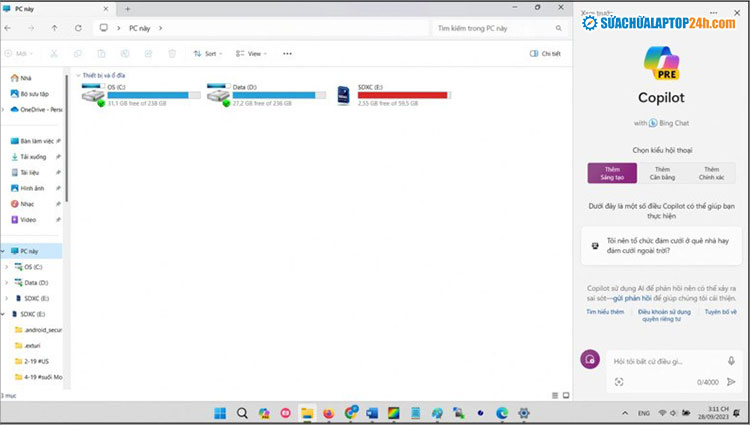
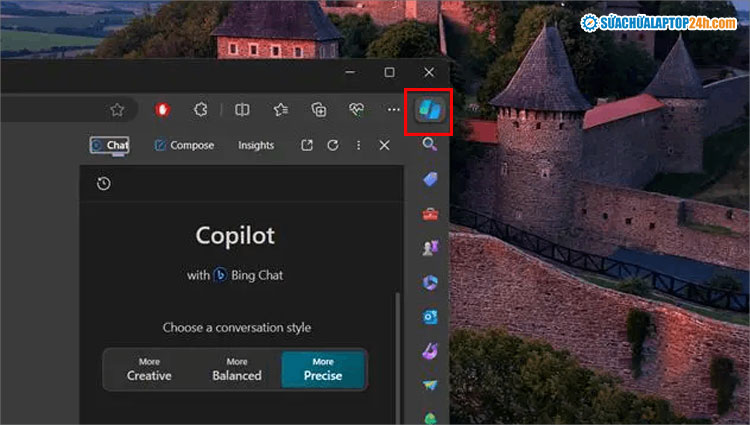
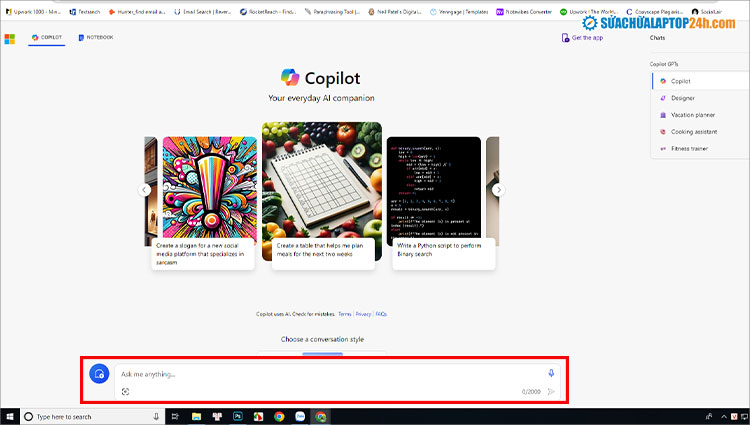
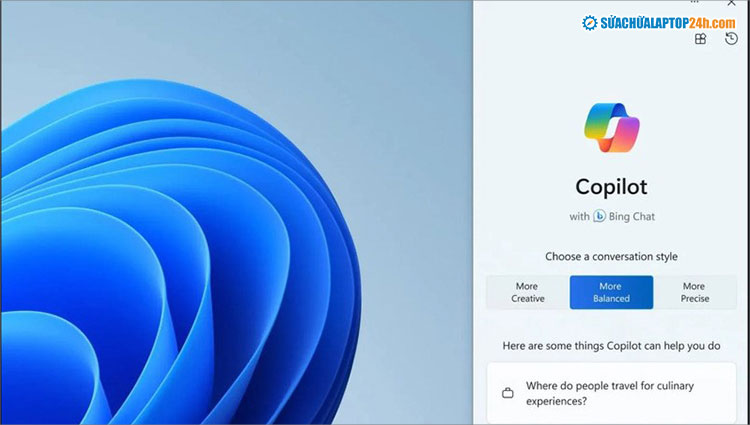
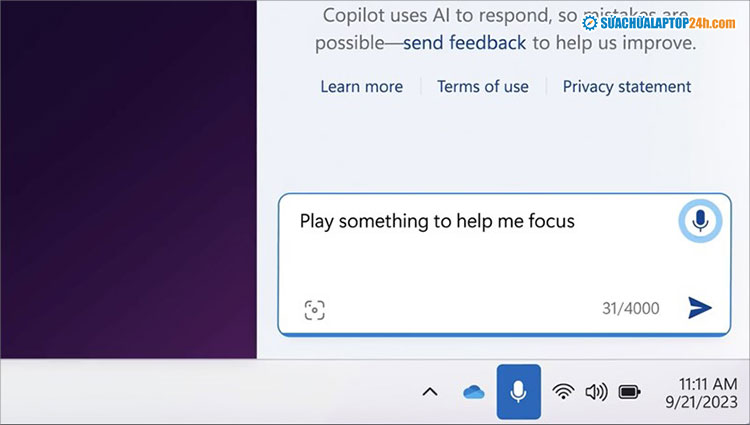
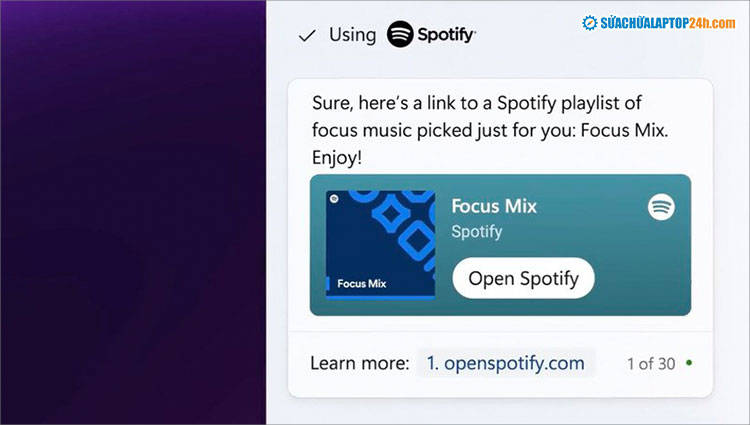









![[Tổng hợp] 50+ hình nền đen hiện đại, chất lượng cao](https://suachualaptop24h.com/images/news/2021/03/31/small/tong-hop-50-hinh-nen-den-bao-dep-va-chat-luong_1617134787.jpg)


![[Tổng hợp] 50+ hình nền capybara cute HD, 4K chất lượng cao](https://suachualaptop24h.com/images/news/2024/07/10/small/hinh-nen-capybara-cute-4k-cho-dien-thoai-may-tinh_1720594478.jpg)